Jak ponownie zainstalować Yandex.Przeglądarka, jeśli jego pliki są zepsute
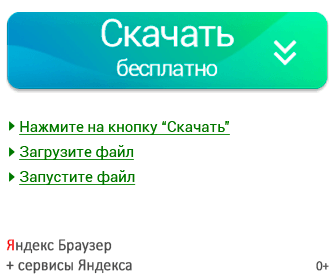
- 3245
- 471
- Pani Lilianna Janowski
„Przechodź w fajnym miejscu” - jak ci się podoba ta instrukcja korzystania z programów? Jeśli uważasz, że to absurdalne, to mylisz. Okazuje się, że produktem „drugiej świeżości” jest nie tylko jesiotra, ale także pliki przeglądarki. Czasami pogarszają się, a przeglądarka przestaje działać.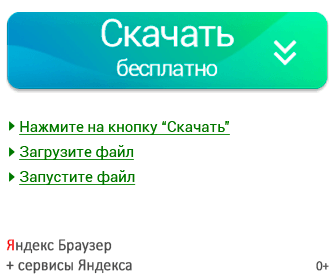

Podział stale używanej przeglądarki jest poważnym uszkodzeniem. W końcu najczęściej oznacza to utratę zakładek, historia wizyt, otwarte zakładki, ustawienia, zapisane hasła ... Przy normalnym ponownym zainstalowaniu programu dane najprawdopodobniej zostaną utracone. Ale wiemy, jak ponownie zainstalować przeglądarkę Yandex, aby wszystkie najważniejsze pozostałości na miejscu.
Treść
- Najprostsze rozwiązanie
- Rozwiązanie średniej złożoności
- Złożone rozwiązanie
Najprostsze rozwiązanie
Zwykła ponowna instalacja przeglądarek oznacza wstępny deinstal starej kopii. A ten, który jest zainstalowany w zamian, okazuje się dziewicą: bez historii, ani zakładek, ani inne „trafienia” użytkownika. Nie ma to znaczenia, czy dane zostały zsynchronizowane w przeglądarkach na kilku urządzeniach, ale kto o tym myśli, gdy wszystko jest w porządku?
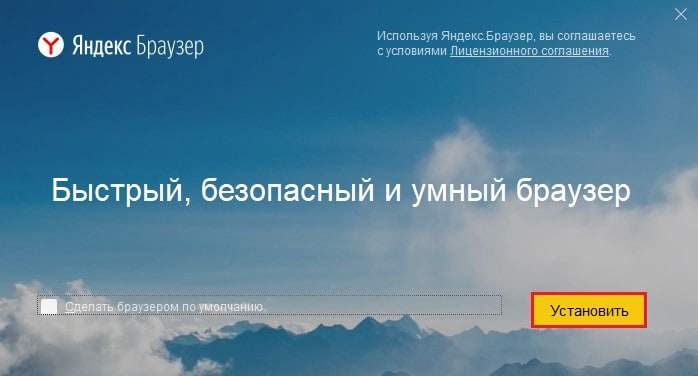
Jeśli nie jesteś gotowy do rozpoczęcia życia sieciowego z czystego arkusza, uruchom instalator Yandex, bez usunięcia starej kopii. Instalowanie nowej aplikacji na starym zastępuje główną część plików. Jeśli ich rozpieszczono, problem zostanie rozwiązany, a wszystkie twoje dane pozostaną na miejscu, jakby nic nie pękło.
Rozwiązanie średniej złożoności
Nie pomogło? Zacząć robić. Jeśli nowa kopia przeglądarki będzie nadal transmitować, że jej pliki straciły świeżość i dlatego nie działają, będziesz musiał ją wysłać ... cóż, rozumiesz, gdzie rozumiesz. Jednym słowem, Deinstall. I tak, że nie prowadzi to do utraty najdroższych - zakładek, ustawień, historii, haseł t. D., Będziesz musiał je zarezerwować.
Jak to zrobić:
- Otwórz folder %LocalAppData%\ yandex \ yandExBrowser \ Data użytkownika \ (Włóż ten wpis do wiersza adresu dowolnego folderu i naciśnij wpis).
- Skopiuj zagnieżdżony folder Domyślny do innego miejsca.
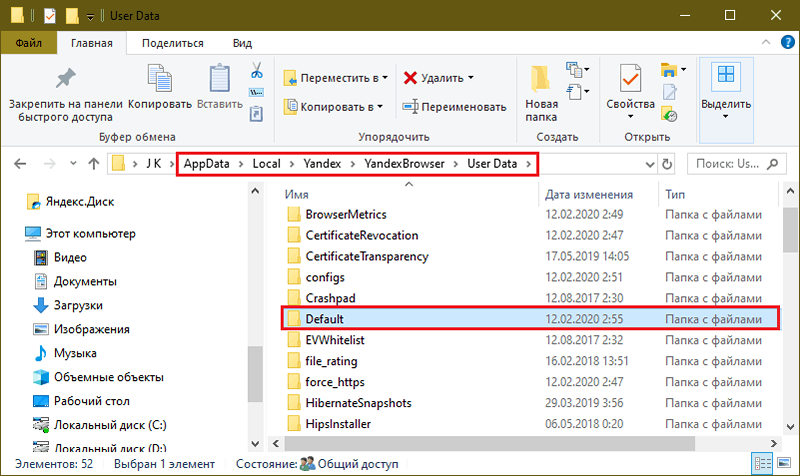
Powyższa ścieżka do domyślnego folderu jest istotna dla systemu Windows 7-10 x64. Użytkownicy innych wersji tego systemu operacyjnego będą mogli go znaleźć w C: \ Users \ Name_ Counter_ Record of the_palizer \ AppData \ Local \ Yandex \ YandExBrowser \ Dane użytkownika
Po ponownej instalacji przeglądarki wystarczy wymienić zawartość nowo utworzonego folderu domyślnego na to, co było przechowywane w starym.
Złożone rozwiązanie
Jeśli twój długi yandex.Przeglądarka tak bardzo się pogorszyła, że nawet ponowna instalacja nie pomogła, będziesz musiał na to mieć najbardziej przekonujący wpływ.
Po procesie programów na dysku twardym niektóre pliki i rekordy rejestracyjne najczęściej pozostają, na przykład informacje o licencji, konfiguracji itp. D. Po wielokrotnej instalacji programu dane te często nie są zastępowane przez nowe, ale nadal używają. A jeśli zostaną tam zawarte błędy, zostaną odtworzone po ponownej instalacji.
Aby pozbyć się takich przeciwności, wszystkie obiekty powiązane z aplikacją awarii należy usunąć. Specjalne narzędzia pomoc w pełnej odstraszaniu oprogramowania, takich jak ::
- Revo Uninstaller
- Ashmpoo odinstalator
- IOBIT odinstalator
- Narzędzie odinstalowane
- Geek odinstalator i t. D.
Po usunięciu programów skanują dysk i rejestr w celu obecności „zapomnianych” danych i, na żądanie użytkownika, zniszcz je. Czyszczenie może być szczególnie skuteczne, jeśli narzędzie Deinvia monitorowało instalację i obsługę usuniętego programu. Taka funkcja jest w wielu płatnych wersjach tych produktów.
Więc jak ponownie zainstalować przeglądarkę Yandex, jeśli nic nie pomaga:
- Zarezerwuj domyślny folder domyślny.
- Uruchom dowolny z powyższych deinstallorów i usuń wszystko, co Cybermicrobe. To znaczy sama przeglądarka, jego towarzysz Alice, a także pliki pozostające po nich i zapisy rejestru. Inne produkty Yandex, jeśli zostaną zainstalowane, nie trzeba usuwać.
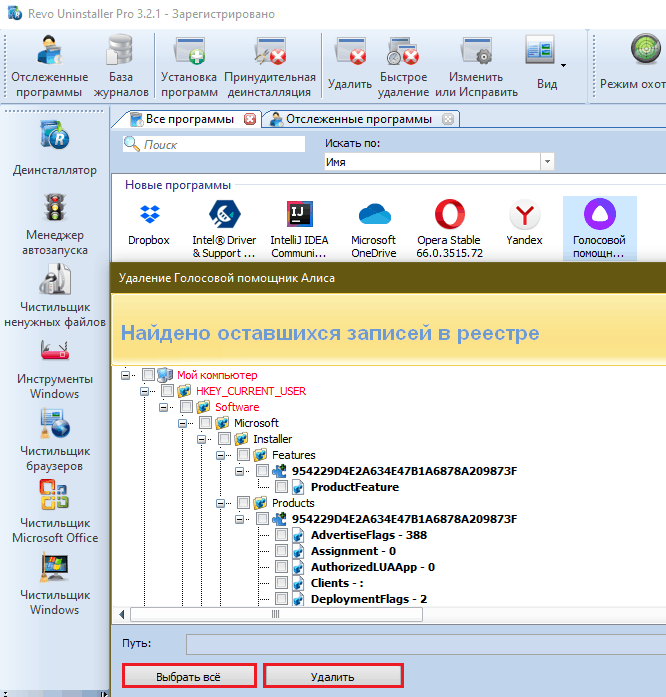
- Załaduj ponownie komputer (niektóre obiekty są całkowicie usuwane tylko po przywróceniu systemu).
- Uruchom instalację świeżo używanej wersji Yandex.Przeglądarka i poczekaj na jego koniec.
- Wymień zawartość domyślnego folderu.
Jeśli przed zastąpieniem zawartości domyślnej przeglądarka działała normalnie, a następnie zaczęła wydawać błąd, jej winowajca jest prawdopodobnie wśród obiektów tego folderu. Jeśli to jest twój przypadek, zastąp tylko następujące pliki (wszystkie lub niektóre z wyboru):
- Zakładki - Zakładki.
- Historia - fabuła.
- Dane logowania - Zapisane hasła.
- Obecna sesja - obecna sesja.
- Ostatnia sesja - Poprzednia sesja.
- Ostatnie zakładki - przeszłe zakładki.
- Preferencje - Parametry konta użytkownika.
- Bezpieczne preferencje -Parametry bezpieczeństwa konta.
- Tablo - tablica wyników.
- Wszystko w folderze rozszerzeń - rozszerzenia.
Zazwyczaj jest to wystarczające, aby przeglądarka mogła wyglądać i funkcjonować jak przed awarią.
Aby nie nadepnąć ponownie do tej samej grabie, zainstaluj przeglądarkę Yandex na innym urządzeniu, na przykład na smartfonie, i chociaż wszystko działa poprawnie, włącz synchronizację danych, jak pokazano na zrzucie ekranu:
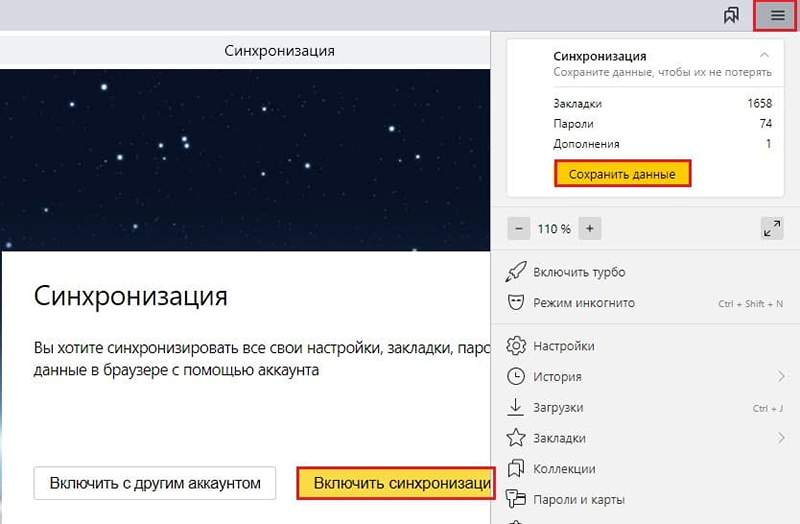
Będziesz musiał poświęcić trochę więcej czasu na utworzenie konta Amanex-User, jeśli nie zrobiłeś tego wcześniej, i do upoważnienia. Ale teraz nic nie zostanie utracone, a żaden „Sturgeon of the Second Freshness” pozbawia cię przyjemnej rozrywki w sieci.
Powodzenia!
- « Zawsze wyświetlane przez telefon, co to jest i jak włączyć tę funkcję
- PCI Simple Communication Controller Co to jest i gdzie zdobyć dla niego sterownik »

